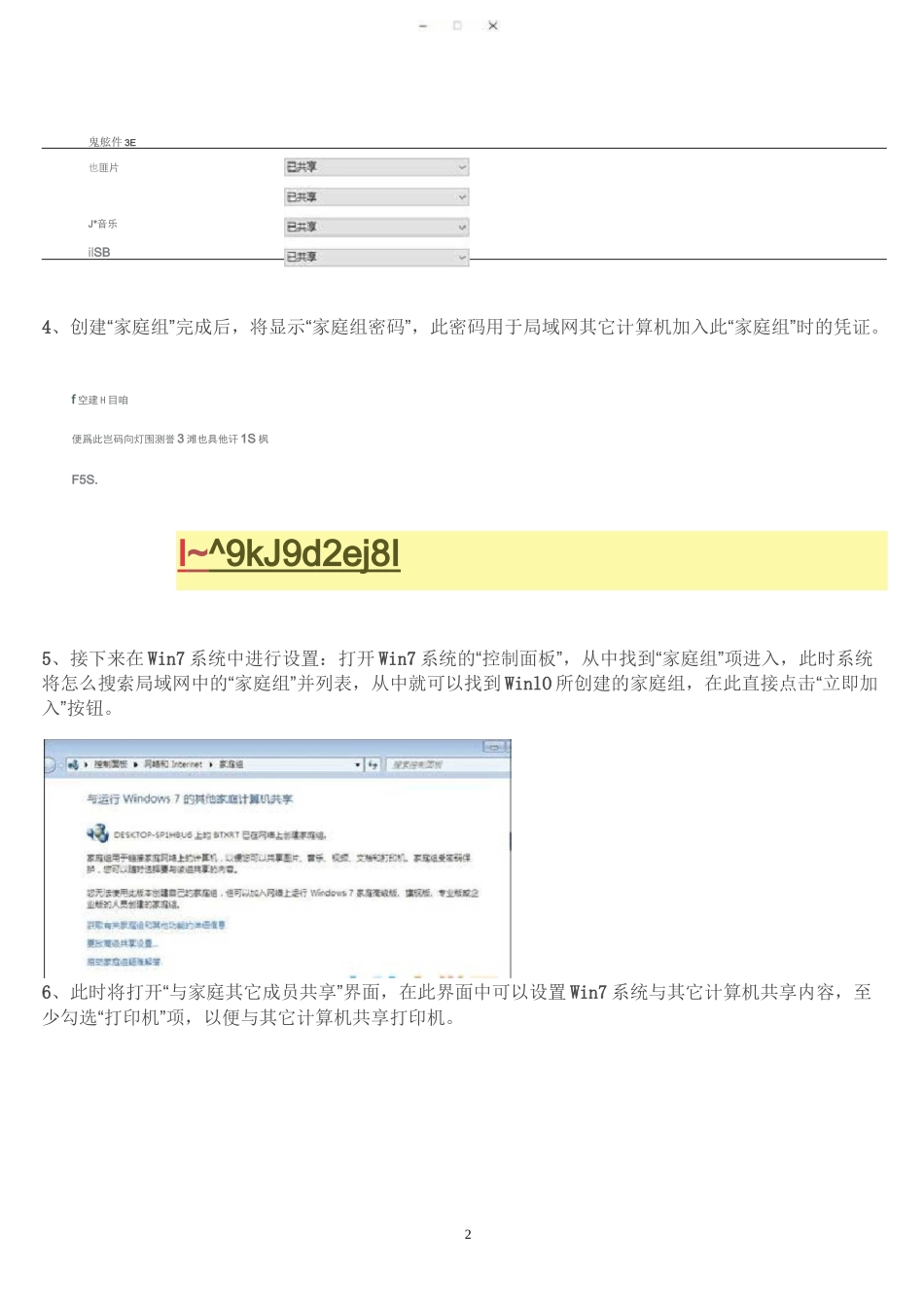1fi-MHU伞申■中t■空曹旦&J卑・»窮■亦”WinlO系统电脑和Win7系统电脑在局域网下共同使用共享打印机的方法一台WinlO系统电脑和一台Win7系统电脑怎么共同使用一个打印机呢?其实我们可以让两台电脑进行局域网连接同时使用共享打印机,下面给大家介绍Win10系统电脑和Win7系统电脑在局域网下共同使用共享打印机的方法。注:以下内容建立在WinlO系统主导打印机的状态上。一、共享打印机之前——加入同一个局域网1、在WinlO系统中,右击“Windows”开始菜单,从其右键菜单中选择“控制面板”项进入。94-"TH»理宰更踊・整醐血胃縊电苗和」nt彌灣■'薯电驰型U窗丽帥睹理聘<3■t柱佬2、在“控制面板”界面中找到“家庭组”项点击进入。从打开的“家庭组”界面中,点击“创建家庭组”按钮,以创建一个新的家庭组。与帧=^汨鮒Ktn芜事期連上总甘迂■事31血es^^ELKV^a.3、当出现如图所示的“与其它家庭成员共享”界面时,将“打印机和设备”右侧的选项设置为“已共享”,点击“下一步”按钮。I首理工真2鬼舷件3E也匪片J*音乐ilSB4、创建“家庭组”完成后,将显示“家庭组密码”,此密码用于局域网其它计算机加入此“家庭组”时的凭证。f空建H目咱便爲此岂码向灯围测誉3滩也具他讦1S枫F5S.I~^9kJ9d2ej8I5、接下来在Win7系统中进行设置:打开Win7系统的“控制面板”,从中找到“家庭组”项进入,此时系统将怎么搜索局域网中的“家庭组”并列表,从中就可以找到WinlO所创建的家庭组,在此直接点击“立即加入”按钮。6、此时将打开“与家庭其它成员共享”界面,在此界面中可以设置Win7系统与其它计算机共享内容,至少勾选“打印机”项,以便与其它计算机共享打印机。30卫屈耳运行7的副加计筲咤學vAftda注芒勺迭竺强M圭厲血旦三it斗虽丹*EiShVJ~da;rt5町*=;,■:?5霾疋='£KS^匪:”勺皿口录舸・:謂'理关!》:老日:/再片Tie蚩时]『57印川7、最后在如图所示的界面中,输入“家庭组密码”并点击“下一步”按钮以完成加入“家庭组”的操作。二、共享打印机之后一共享打印机设置1、在想要使用共享打印机的计算机,进行如下设置:打开“控制面板”,找到“设备和打印机”项点击进入。■'«■■:Eiicm-■汁班1忙・"筍卫!£0»»切・pzra=t9P■百—耳呻唯1亠44■样祕J蠱口SRW—X皤X1^1M舅毋42、从打开的“设备和打印机”界面中,右击界面空白处,从其右键菜单中选择“添加打印机”项。3、待打开“添加打印机”向导界面后,点击“添加网络、无线和BlueTooth打印机”按钮。丄游那霜堵,环红曲u触凸&忻月叩扔脚事同曲二歐1已E癣緒瓠SEfr^K0=uc(OOEh砾直fTfiKi巴宕區4、接下来将自动搜索局域网中已共享的打印机并列表,如图所示,选中要设置使用的共享打印机,点击“下一步”按钮。可用的拧冊观“打aa活存,严Qof虫:DP-SP1HEU6.字5MUSVnOO'>\DtSKTP口-丽lHBU5\CirwiIBWDO牛止国+瑞驛弱打印叽干在列表中同55、此时将弹出“Windows打印机安装”界面,打印机安装程序正在查找并安装相关打印机驱动程序。I◎已腐功漆加DESKTOPSP1HBU6上的CanonLBP-2900nSaft出蒔田;Pt;